So ändern Sie die Farbe eines Gesamtraums mit Philips Hue

Wenn Sie in der Philips Hue App auf einen Raum tippen, können Sie jede einzelne Glühbirne separat steuern. Aber wenn Sie die Farbe eines ganzen Raumes von Lichtern gleichzeitig ändern möchten, gibt es eine schnelle Abkürzung, die das einfach macht.
Bis vor kurzem, wenn Sie die Farbe aller Lichter in einem ändern wollten Raum, Sie mussten die Farbe jeder Birne separat ändern. Es war nicht nur unpraktisch, sondern die Farben würden wahrscheinlich nicht genau übereinstimmen.
Um die Farbe aller Glühbirnen gleichzeitig zu ändern, öffnen Sie zunächst die Philips Hue App auf Ihrem Telefon.

Stellen Sie sicher, dass Die Registerkarte "Home" wird unten ausgewählt.
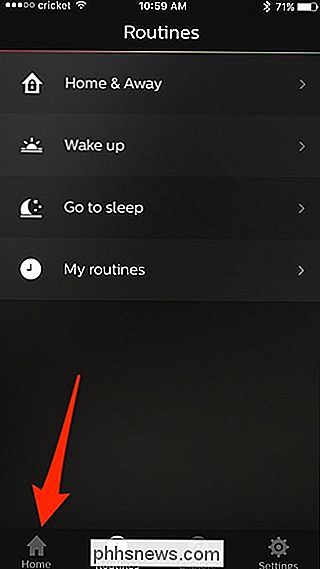
Auf dem Bildschirm erscheint eine Liste Ihrer Räume sowie der Status des Ein / Aus-Zustands der Leuchten in diesen Räumen.
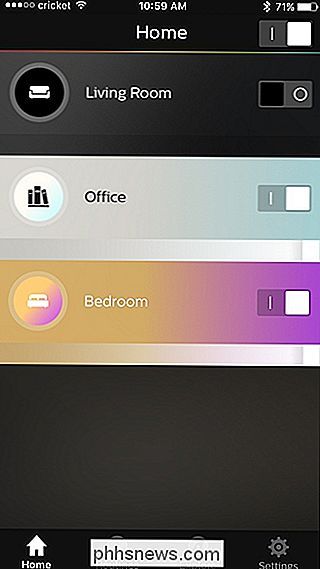
Wählen Sie als Nächstes einen Raum aus Sie möchten das runde Symbol links neben dem Raumnamen steuern und antippen.
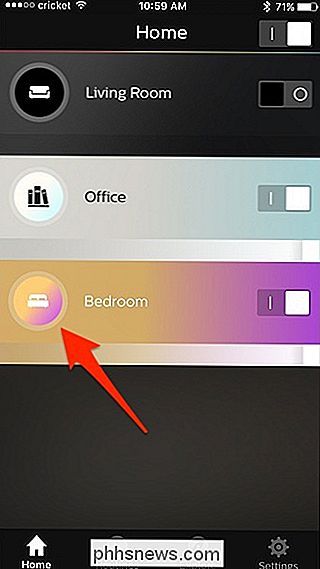
Der Farbwähler wird angezeigt, wo Sie durch Tippen und Ziehen auf den runden Selektor die Farbe ändern können.
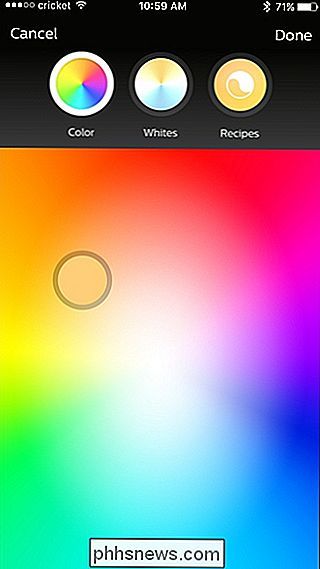
Sie können auch auf "tippen" Whites "oben, um eine bestimmte weiße Farbtemperatur auszuwählen.
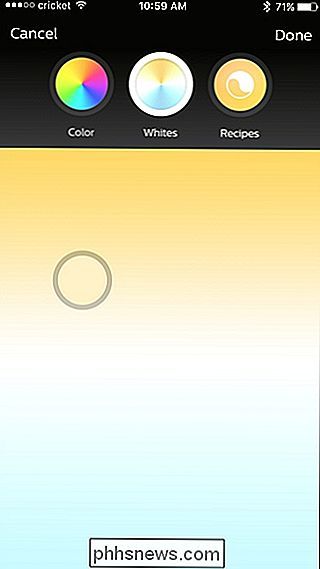
Es gibt auch einen Abschnitt" Rezepte ", der die Farbtemperatur basierend auf verschiedenen Stimmungen und Szenarien ändern kann.
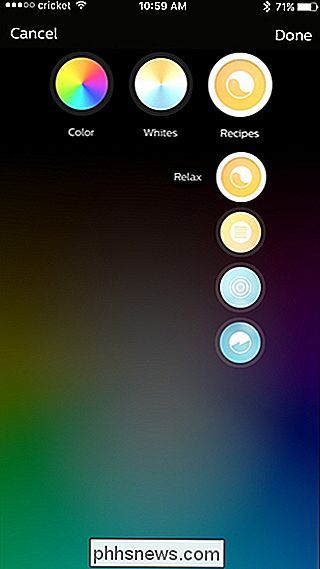
Wenn Sie den Farbwähler ziehen und eine neue Farbe auswählen , alle Ihre Hue-Lampen in diesem Raum werden sich gleichzeitig ändern. Sobald Sie die gewünschte Farbe ausgewählt haben, tippen Sie in der oberen rechten Ecke auf "Fertig".
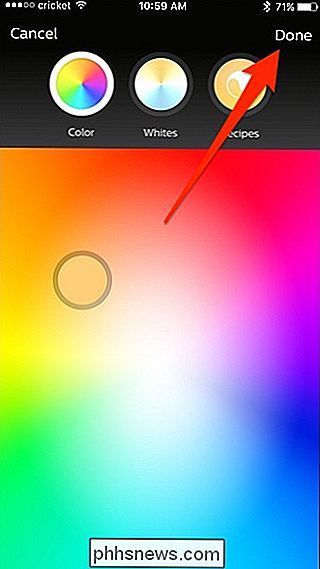
Das ist alles! Wenn Sie immer die gleichen Farbkombinationen für verschiedene Szenarien verwenden, sollten Sie besser "Szenen" erstellen, bei denen es sich um Voreinstellungen handelt, mit denen Sie die Farbe und den Zustand mehrerer Glühbirnen mit einem Tippen ändern können. Wenn Sie sich jedoch spontan fühlen, können Sie mit dem obigen Trick innerhalb von Sekunden eine Farbe für den gesamten Raum auswählen.

So richten Sie ein Gastbenutzerkonto auf macOS
Wenn Sie Ihren Mac einem Freund oder Familienmitglied für kurze Zeit leihen, möchten Sie ihm möglicherweise Ihr Konto nicht anvertrauen . Sie können ein neues Konto erstellen oder das macOS-Gastkonto verwenden. Das Gastkonto ermöglicht es Ihnen, Ihren Computer zu verwenden, ohne dass Sie dafür ein eigenes Konto erstellen müssen.

So ändern Sie Ihre IP-Adresse über die Befehlszeile in Linux
Sie können Ihre IP-Adresse leicht über eine grafische Benutzeroberfläche ändern, aber wussten Sie, dass Linux auch die IP-Adresse Ihrer Netzwerkkarte ändern kann Adresse mit einem einfachen Befehl von der Kommandozeile? Dieser Trick sollte auf allen Debian-basierten Linux-Distributionen funktionieren, einschließlich Ubuntu.



